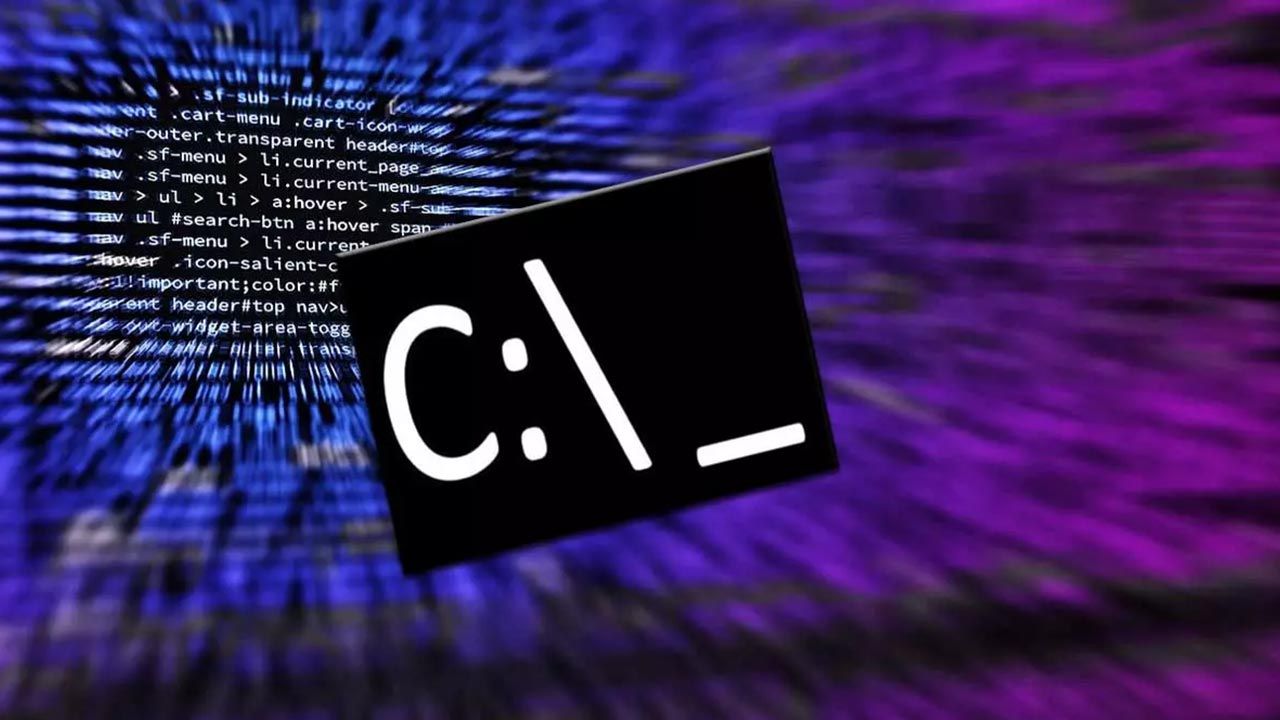- PowerToys reúne utilidades gratuitas y de código abierto para personalizar y acelerar Windows 10 y 11.
- Se instala desde Microsoft Store, GitHub o WinGet y soporta x64 y ARM64 con traducción a múltiples idiomas.
- Destacan FancyZones, PowerToys Run, Pegado avanzado, Peek, OCR y Mouse sin límites por su impacto en productividad.
Si usas Windows a diario y sientes que te faltan botones para ir más rápido, hay un paquete que muchos pasan por alto pero que es un auténtico salvavidas: Microsoft PowerToys. Este conjunto de utilidades gratuitas lleva al sistema un buen puñado de trucos prácticos, desde organizar ventanas con precisión milimétrica hasta pegar texto sin formato con un atajo, y todo ello sin complicarse la vida con cambios en el registro o apps raras.
Aunque es un proyecto arropado por Microsoft, sigue sorprendentemente “oculto” para muchísimos usuarios. Detrás de su panel principal se esconden herramientas que, bien usadas, disparan la productividad en Windows 10 y Windows 11, con atajos consistentes, módulos muy pulidos y mejoras que incluso anticipan funciones que luego acaban llegando al propio sistema.
Qué es Microsoft PowerToys y por qué te interesa
PowerToys es un hub de utilidades de código abierto creado por y para usuarios avanzados de Windows. No es una app más: actúa como un panel central desde el que activas, desactivas y configuras módulos que mejoran aspectos concretos del sistema (ventanas, teclado, portapapeles, ratón, buscador, etc.).
Su historia se remonta a la era de Windows 95, cuando nació como un conjunto de “juguetes poderosos” para exprimir el shell. Ese espíritu de experimentar sigue vivo: hoy el proyecto evoluciona a toda velocidad, incubando ideas y prototipos que muchas veces inspiran funciones nativas o complementan huecos que Windows no cubre de serie.
Requisitos, compatibilidad y traducciones
Antes de instalar, conviene saber si tu equipo encaja. PowerToys requiere Windows 10 versión 2004 (compilación 19041) o posterior, o cualquier versión de Windows 11. En ediciones anteriores de Windows no está soportado, así que si sigues en una build antigua, te tocará actualizar.
En cuanto a procesadores, hay compilaciones para x64 y también para ARM64, de modo que si usas un portátil moderno con ARM o un PC tradicional con CPU de 64 bits, tienes paquete a medida.
El soporte de idiomas es amplio: puedes usar la interfaz en español, inglés, francés, alemán, italiano, portugués (Portugal y Brasil), ruso, turco, ucraniano, polaco, neerlandés, checo, húngaro, hebreo, japonés, coreano, chino simplificado y tradicional, árabe (Arabia Saudí) o persa, entre otros. Con este abanico, lo normal es que PowerToys aparezca en tu idioma sin hacer nada.
Instalación y actualización: Store, GitHub o WinGet
Tienes varias vías para ponerlo en marcha. La más directa hoy en día es la Microsoft Store: busca PowerToys, instala y listo, con actualizaciones automáticas integradas en el sistema.
Si prefieres el camino clásico, en la página de lanzamientos del proyecto en GitHub encontrarás los instaladores firmados. Descarga el paquete que corresponda a tu arquitectura (x64 o ARM64) y ejecuta el PowerToysSetup; necesitarás aceptar la licencia y conceder permisos de administrador, como con cualquier otra app.
¿Fan de la consola? Con WinGet lo tienes a un comando de distancia: winget install Microsoft.PowerToys -source winget. Esta opción es comodísima para scripts o despliegues rápidos, y mantiene el paquete bajo el paraguas del gestor oficial de Windows.
Un apunte útil: dentro del panel de PowerToys, en la sección General, puedes activar la búsqueda automática de actualizaciones. Así te aseguras de recibir correcciones y novedades en cuanto salen sin andar pendiente del tema.
Las utilidades que (casi) nadie conoce y cambian cómo usas Windows
Pegado avanzado
El módulo “Pegado avanzado” potencia el pegado de texto donde más lo necesitas. Permite pegar como texto sin formato con Control + Mayús + V de manera consistente en aplicaciones donde ese atajo no está soportado de serie y, además, ofrece transformaciones rápidas (por ejemplo, cambiar mayúsculas/minúsculas) e incluso opciones de pegado con ayuda de IA si lo configuras.
Esta herramienta brilla cuando trabajas a salto de mata entre web, Word y chat corporativo: olvídate de arrastrar formatos raros, porque encolas contenido limpio con un atajo y sigues a lo tuyo sin distracciones.
Always On Top
Con “Always On Top” fijas cualquier ventana para que se quede por encima del resto con Windows + Control + T. Perfecto para mantener a la vista una videollamada, una calculadora o un doc de referencia mientras trabajas en otra app a pantalla completa.
Funciona con todas las aplicaciones Win32 y la gran mayoría de apps modernas. Si te pasas el día “cascando” ventanas, notarás que ahorras muchos alt+tab innecesarios.
PowerToys Awake
Awake impide que el equipo entre en suspensión sin tocar las opciones de energía del sistema. Elige “siempre activo” o un temporizador y listo: tu PC no se dormirá mientras compilas, presentas o descargas, ni aunque cierres la tapa del portátil si así lo configuras.
Es ideal para reuniones largas, pruebas o tareas nocturnas en las que no quieres que Windows corte por lo sano, sin tener que pelearte luego con la batería.
Selector de colores
Con Windows + Mayús + C aparece un cuentagotas universal que captura cualquier color de la pantalla y lo copia al portapapeles en varios formatos (HEX, RGB, etc.). Diseñadores, devs front y creadores en general lo adoran porque es instantáneo y no depende de la app en primer plano.
Si alguna vez has intentado replicar un tono de una captura o de un vídeo, entenderás por qué este selector se convierte en un imprescindible del día a día.
No se encontró el comando
Este complemento para PowerShell detecta cuando escribes un comando incorrecto y te sugiere la alternativa correcta. Si lo que querías era instalar algo, incluso puede proponerte el paquete adecuado vía WinGet, ahorrándote búsquedas y errores tontos.
Para quienes trabajan mucho en terminal, es como tener un “corrector ortográfico” que evita fricciones y te mantiene en flujo.
Paleta de comandos
La Paleta de comandos ofrece un lanzador de acciones rápido: encuentra opciones de configuración de PowerToys, funciones del sistema e incluso utilidades internas sin navegar por menús. En esencia, reúne accesos útiles en un sitio para ejecutar tareas al vuelo.
En equipos con decenas de apps y menús escondidos, esta paleta es la vía rápida para accionar sin perder el hilo.
Recortar y bloquear
“Recortar y bloquear” captura un área de la pantalla y la muestra en una ventana propia, fija y separada. Así puedes mantener visible un gráfico, un marcador o cualquier fragmento sin tener abierta la app original, lo que es fantástico para presentaciones y multitarea.
La ventana recortada se comporta como cualquier otra: puedes redimensionarla, llevarla a otra pantalla o fijarla “Always On Top” para que no se esconda.
Variables de entorno
Un entorno gráfico agradable para gestionar variables de usuario y del sistema, incluyendo PATH. Añade, edita o desactiva entradas con seguridad, sin navegar por diálogos arcaicos de Windows ni temer un error tipográfico.
Para desarrolladores y power users, supone un salto de ergonomía: transparencia total y control fino sin sustos.
FancyZones
El gestor de ventanas de PowerToys. Crea cuadrículas y diseños personalizados para “acoplar” ventanas exactamente donde quieres, con márgenes, atajos y reglas por monitor. Frente a Snap Layouts de Windows, aquí tienes control al milímetro, ideal para monitores ultraanchos o setups multi pantalla.
Usuarios avanzados comentan que, en configuraciones con varias pantallas, puede dar algún pequeño fallo puntual; aun así, cuando lo dominas, sientes que tu escritorio por fin obedece a tu forma de trabajar.
Complementos de File Explorer
Amplían la vista previa del Explorador para más tipos de archivos y mejoran su comportamiento. Si manejas listados grandes, activar el panel de vista previa y estos complementos acelera mucho la localización de documentos o imágenes, porque ves el contenido sin abrir nada.
Recuerda activar el Panel de vista previa en Ver > Panel de vista previa y, si hace falta, ejecutar PowerToys en modo administrador para que todo funcione como debe.
Cerrajero de Archivos (File Locksmith)
¿No puedes borrar o renombrar un archivo porque “lo usa otro proceso”? Con File Locksmith ves qué aplicación lo tiene secuestrado y puedes actuar en consecuencia. Es una utilidad pequeña, pero tremendamente práctica cuando algo se atasca.
Deja de adivinar qué pestaña de tu editor u otro proceso ha bloqueado ese PDF: aquí lo sabrás al instante.
Editor del archivo Hosts
Modifica de forma segura el archivo hosts para redirigir dominios a IPs, desactivar sitios en local o hacer pruebas de desarrollo. La interfaz cuida los detalles y evita errores de formato típicos al editar a mano.
Si trabajas con entornos de staging, seguridad informática o necesitas bloqueos puntuales sin tocar el router, agradecerás tenerlo a un clic.
Cambio de tamaño de imágenes
Agrega al menú contextual del Explorador opciones rápidas para redimensionar imágenes individualmente o en lote. Puedes definir tamaños personalizados, mantener proporciones y elegir calidad, todo con dos clics y sin abrir un editor pesado. Para tareas repetitivas es mano de santo.
Lo mejor: funciona igual de bien con colecciones grandes de fotos y con activos sueltos del día a día.
Administrador de teclado
Reasigna teclas y atajos a tu gusto. Si Control + I para cursiva no te resulta cómodo, podrías mapearlo a otra combinación o incluso a AltGr, siempre con posibilidad de revertir si te arrepientes.
La clave aquí es planificar: piensa qué teclas usas menos y cuáles te gustaría potenciar para que la reasignación sea realmente productiva.
Interruptor de luz
Una utilidad ligera para alternar entre tema claro y oscuro sin entrar en Configuración. Puede parecer menor, pero cuando presentas o trabajas en entornos con cambios rápidos de iluminación, ahorrar pasos se nota.
Si sueles ajustar el modo del sistema varias veces al día, este interruptor te lo pone facilísimo.
Utilidades del mouse
Conjunto de mejoras para el ratón: resalta el puntero, localízalo al pulsar Control, dibuja un foco al hacer clic, añade una mira para colocar elementos con precisión… Son pequeñas ayudas que, juntas, mejoran mucho la ergonomía.
Útiles tanto para creadores como para soporte remoto y formaciones, donde explicar “mira aquí” sin un halo puede ser un dolor.
Mouse sin límites
Controla hasta cuatro PCs con el mismo ratón y teclado, pasando de uno a otro como si fueran monitores adicionales. Además, permite sincronizar el portapapeles y transferir archivos de manera sencilla, todo ello tras establecer una clave de seguridad entre equipos.
Para quienes usan un portátil de empresa y un sobremesa personal a la vez, es como magia: menos cacharreo y más continuidad en el trabajo.
Ojear (Peek)
Selecciona un archivo en el Explorador y visualízalo al instante en una ventana emergente con Ctrl + Espacio, sin abrir la app por defecto. Es el “vistazo rápido” que tantos usuarios de macOS echaban en falta en Windows.
Es perfecto para inspeccionar fotos, documentos o vídeos cuando la app de Fotos se hace pesada o no quieres salir de tu flujo.
PowerRename
Renombrado masivo avanzado con reglas, búsquedas y reemplazos, numeración, vista previa y deshacer. Si ordenas colecciones de imágenes, logs o descargas, este módulo te ahorra horas, porque aplicas patrones coherentes de una tacada.
Funciona desde el menú contextual y muestra en tiempo real cómo quedarán los nombres antes de confirmar, incluyendo la opción de deshacer si algo sale mal.
PowerToys Run
El lanzador estilo Spotlight de macOS para Windows: pulsa Alt + Espacio, escribe y abre apps, archivos, rutas, paneles de control, realiza cálculos o invoca complementos. Rápido, extensible y sin sacrificar rendimiento.
Cuando lo interiorizas, reduces muchísimo la dependencia del ratón y te mueves por el sistema con una fluidez notable.
Acento rápido (Quick Accent)
Si tu teclado no facilita ciertos caracteres acentuados, Quick Accent te saca del apuro con un gesto: mantén la tecla y elige el acento adecuado. Es pequeño pero marca la diferencia cuando escribes en varios idiomas o necesitas símbolos puntuales.
Menos tiempo peleando con combinaciones raras, más tiempo escribiendo sin frenos.
Vista previa del Registro
Abre y explora archivos .reg en una interfaz segura, con resaltado y edición cómoda. Puedes inspeccionar y modificar entradas sin aplicarlas todavía, minimizando riesgos y ganando visibilidad sobre cambios delicados.
Para administradores y manitas del sistema, es un inspeccionar y modificar imprescindible para trabajar con el Registro con cabeza.
Regla en pantalla
La regla de pantalla mide distancias en píxeles, dimensiones y posiciones con precisión de cirujano. Con Windows + Mayús + M dibujas líneas y tomas medidas al momento, útil para UI, maquetación o comprobar tamaños sin abrir propiedades.
Una de esas herramientas que no sabías que necesitabas hasta que la pruebas y se vuelve parte de tu kit.
Guía de métodos abreviados de teclado
Superposición de ayuda que muestra los atajos clave de Windows cuando mantienes pulsada la tecla Windows (o el atajo configurado). Es perfecta para aprender y refrescar accesos, reduciendo la dependencia del ratón y ganando velocidad en tareas repetitivas.
Si estás enseñando a alguien o migrando a Windows 11, este “chuletario integrado” acelera la curva.
Áreas de trabajo
Define espacios con conjuntos de aplicaciones, posiciones y tamaños listos para abrir en bloque. Es como guardar “escenas” productivas: abres tu perfil de edición, reuniones o desarrollo y todo aparece donde debe, optimizado para tu flujo.
Especialmente útil en reacomodar ventanas en monitores grandes o setups complejos donde reacomodar ventanas a diario roba tiempo.
ZoomIt
Clásico de presentaciones: zoom fluido, anotaciones en vivo, temporizadores. Aunque siempre fue popular como utilidad separada, ahora se integra con PowerToys, haciendo que explicar una interfaz o resaltar un detalle sea limpio y directo.
Docentes, formadores y equipos de soporte lo aprovechan muchísimo para anotaciones en vivo y guiar la atención en pantalla.
Extractor de texto (OCR)
Con Windows + Mayús + T activas un selector para capturar texto de cualquier parte de la pantalla, ya sea un vídeo, la interfaz de una app o una imagen. El OCR detectado va al portapapeles, de modo que pegas directamente donde quieras.
Es comodísimo cuando te comparten capturas en chats o redes y necesitas copiar nombres, números o datos sin teclearlo todo a mano, un auténtico ahorro de tiempo.
Silencio de videoconferencia
Durante un tiempo PowerToys incluyó un módulo para silenciar globalmente micrófono y cámara con un atajo (como Windows + Mayús + Q). Fue útil en su fase previa, pero el equipo lo declaró obsoleto y lo retiró a partir de la versión 0.88, priorizando estabilidad.
Si lo has usado en el pasado y ahora no lo ves, no es un fallo: forma parte de las utilidades descatalogadas del proyecto.
Consejos prácticos y experiencias reales
Muchos usuarios que han integrado PowerToys en su rutina destacan varios módulos como imprescindibles: FancyZones para ordenar múltiples pantallas (a veces da alguna guerra, pero compensa), la vista previa rápida tipo “Ojear” para echar un vistazo sin abrir apps pesadas, el selector de color del sistema y los complementos del Explorador.
También triunfa el “Pegar como texto sin formato” porque es el camino corto hacia un documento limpio, la reasignación de teclas para adaptar atajos a tu forma de escribir y el Extractor de texto, que permite buscar información a partir de capturas sin tener que retranscribir nada.
Vídeo, soporte, contribución y novedades
Si prefieres aprender con un vistazo, existe un vídeo oficial donde el propio equipo del proyecto (con Clint Rutkas como PM) enseña a instalar y usar las utilidades más útiles, comparte trucos y explica cómo contribuir.
¿Problemas o bugs? La pestaña de Issues en GitHub es el lugar para buscar incidencias conocidas o reportar las nuevas con detalle. Allí también puedes seguir el desarrollo, ver la lista de comprobación de cada versión en la wiki y consultar las notas de lanzamiento.
PowerToys es una iniciativa de incubación rápida: su hoja de ruta cambia con frecuencia para priorizar mejoras que aumenten la productividad real de los usuarios. Si te apetece aportar, lee la Guía del colaborador; el equipo acompaña desde la idea hasta el PR para evitar esfuerzos duplicados.
Un apunte sobre el historial y las utilidades obsoletas
Este proyecto nació como un experimento en la época de Windows 95 y hoy sigue esa tradición, con la diferencia de que ahora es totalmente abierto y apoyado por la comunidad. Algunas utilidades se retiran cuando dejan de aportar o chocan con cambios del sistema; por ejemplo, el silencio de videoconferencia se eliminó en la 0.88 para centrar esfuerzos en otros módulos más estables y útiles.
Que un módulo desaparezca no es una pérdida: normalmente significa que la idea ha madurado, ha migrado a otra parte o simplemente ha dado paso a herramientas mejores en el propio ecosistema de Windows.
PowerToys condensa en un solo sitio decenas de mejoras que resuelven problemas cotidianos: organizar ventanas con maestría, pegar texto limpio sin líos, lanzar apps y comandos a toda velocidad, medir y anotar en pantalla, controlar varios equipos con un solo periférico o capturar colores y texto donde parecía imposible. Si te tienta la personalización y valoras trabajar sin fricciones, merece la pena dedicarle una tarde a activar los módulos que encajan contigo y a memorizar un par de atajos que te liberen de clics y pérdidas de tiempo, porque la sensación de control que ganarás es, con diferencia, lo mejor de PowerToys.
Tabla de Contenidos
- Qué es Microsoft PowerToys y por qué te interesa
- Requisitos, compatibilidad y traducciones
- Instalación y actualización: Store, GitHub o WinGet
- Las utilidades que (casi) nadie conoce y cambian cómo usas Windows
- Pegado avanzado
- Always On Top
- PowerToys Awake
- Selector de colores
- No se encontró el comando
- Paleta de comandos
- Recortar y bloquear
- Variables de entorno
- FancyZones
- Complementos de File Explorer
- Cerrajero de Archivos (File Locksmith)
- Editor del archivo Hosts
- Cambio de tamaño de imágenes
- Administrador de teclado
- Interruptor de luz
- Utilidades del mouse
- Mouse sin límites
- Ojear (Peek)
- PowerRename
- PowerToys Run
- Acento rápido (Quick Accent)
- Vista previa del Registro
- Regla en pantalla
- Guía de métodos abreviados de teclado
- Áreas de trabajo
- ZoomIt
- Extractor de texto (OCR)
- Silencio de videoconferencia
- Consejos prácticos y experiencias reales
- Vídeo, soporte, contribución y novedades
- Un apunte sobre el historial y las utilidades obsoletas